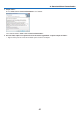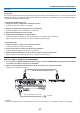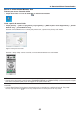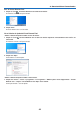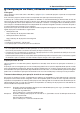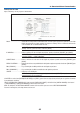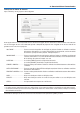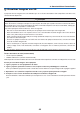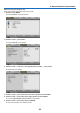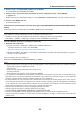Operation Manual
42
4. Características Convenientes
SUGESTÃO:
Desinstalar Virtual Remote Tool
Preparação:
Saia da Virtual Remote Tool antes de desinstalar. Para desinstalar a Virtual Remote Tool, as contas de utilizador do
Windows têm de ter privilégios de “Administrador” (Windows 8, Windows 7 e Windows Vista) ou privilégios de “Admi-
nistrador de Computador” (Windows XP).
• Para Windows 7/Windows Vista
1 Clique em “Iniciar” e depois em “Painel de controlo”.
A janela do painel de controlo será exibida.
2 Clique em “Desinstalar um programa” em “Programas”
A janela “Programas e funcionalidades” será exibida.
3 Seleccione Virtual Remote Tool e clique.
4 Clique “Desinstalar/Alterar” ou “Desinstalar”.
• Quando a janela de “Controlo de Conta de Utilizador” for exibida, clique “Continuar”.
Siga as instruções nas diferentes telas para completar a desinstalação.
• Para Windows XP
1 Clique em “Iniciar” e depois em “Painel de controlo”.
A janela do painel de controlo será exibida.
2 Clique duas vezes em “Adicionar / Remover programas”.
A janela Adicionar/Remover programas será exibida.
3 Clique em Virtual Remote Tool a partir da lista e depois clique em “Remover”.
Siga as instruções nas diferentes telas para completar a desinstalação.
Passo 2: Ligar o projector ao computador.
1 Use o cabo de computador (VGA) fornecido para ligar o conector COMPUTER 1 IN do projector directamente
ao conector de saída do monitor do computador.
2 Ligue o cabo de alimentação fornecido a AC IN do projector e à tomada de corrente.
O projector fica em modo de espera.
COMPUTER 1 IN
SUGESTÃO:
• Quando a Virtual Remote Tool se inicia pela primeira vez, a janela “Easy Setup” será exibida para orientar as suas ligações.
Cabo de computador (VGA) fornecido
À tomada
Cabo da alimentação (fornecido)